PPT给图片加阴影的方法
2023-07-25 11:58:50作者:极光下载站
很多小伙伴在编辑演示文稿时都会选择使用PPT程序,因为PPT程序中的功能十分的丰富,我们不仅可以使用PPT中的功能对演示文稿进行图片、图表以及形状等各种内容的添加,还可以给这些内容添加上动画效果并调整动画效果的先后顺序,使用起来十分的方便。对于在幻灯片中插入的图片,有的小伙伴想要给图片添加阴影,这时我们只需要右键单击图片,然后打开设置图片格式选项,接着在效果页面中就能看到阴影选项并对其进行设置了。有的小伙伴可能不清楚具体的操作方法,接下来小编就来和大家分享一下PPT给图片加阴影的方法。
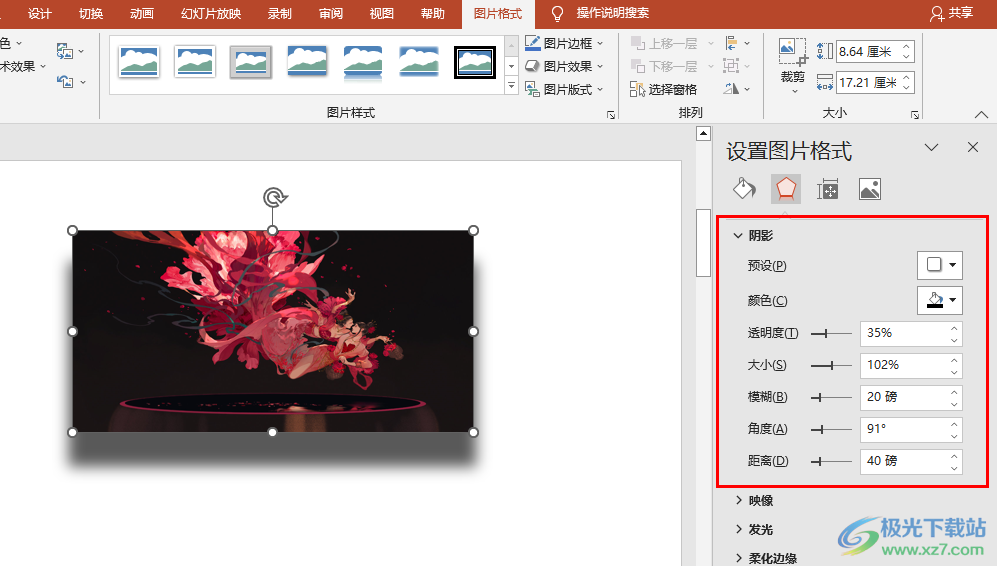
方法步骤
1、第一步,我们右键单击演示文稿,然后在菜单列表中先点击“打开方式”选项,再点击“powerpoint”选项
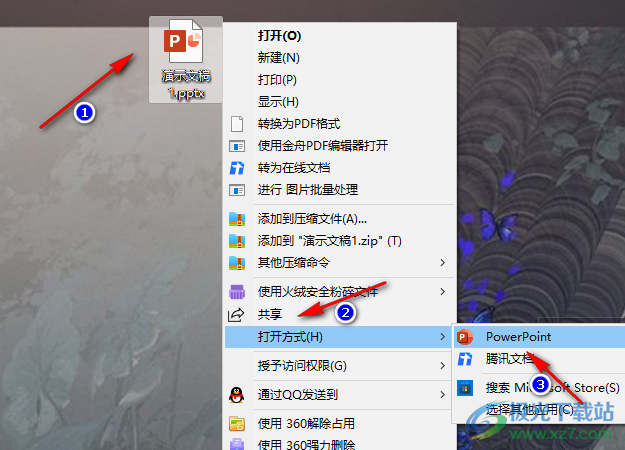
2、第二步,进入PPT页面之后,我们在“插入”的子工具栏中打开“图片”选项,然后在下拉列表中点击选择“此设备”选项
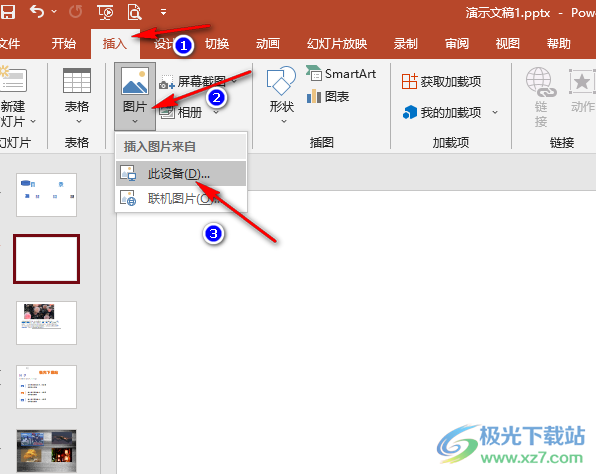
3、第三步,进入文件夹页面之后,我们在该页面中选择准备好的图片,然后点击“插入”选项
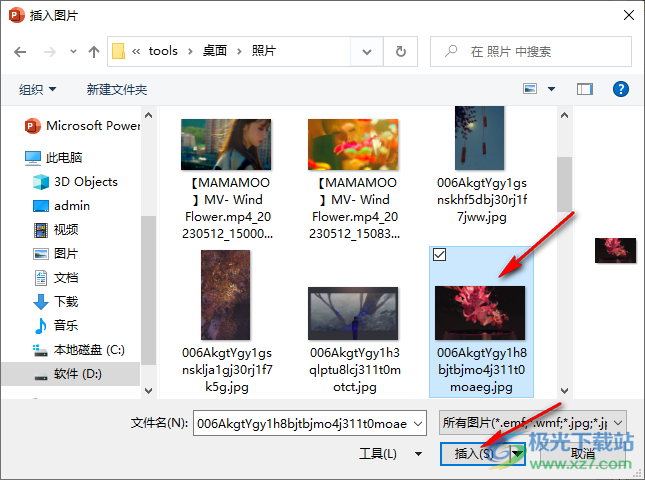
4、第四步,插入图片之后我们右键单击图片,然后在菜单列表中点击选择“设置图片格式”选项
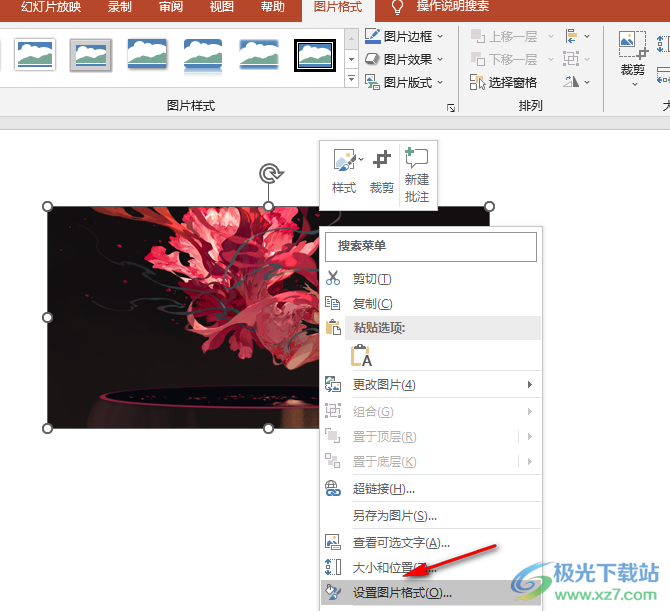
5、第五步,进入设置图片格式页面之后,我们打开“效果”页面中的阴影选项,然后在下拉列表中拖动滑块调整阴影的透明度、大小、模糊、角度以及距离即可,拖动滑块时我们在左侧的幻灯片页面中可以直接看到设置的阴影效果
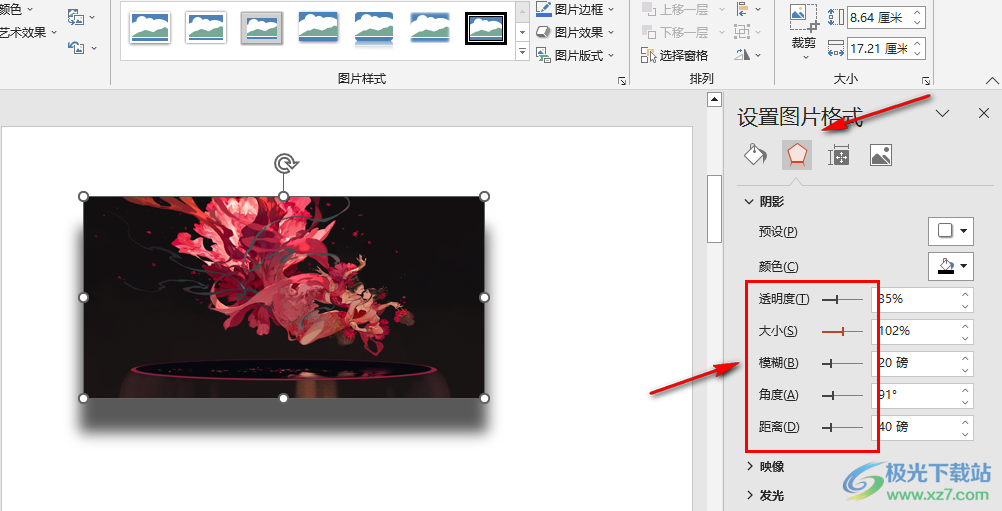
以上就是小编整理总结出的关于PPT给图片加阴影的方法,我们在PPT中右键单击图片,然后在菜单列表中点击“设置图片格式”选项,接着在设置图片格式窗格中打开效果选项,再打开阴影选项,最后完成阴影的颜色、透明度、大小、距离等设置即可,感兴趣的小伙伴快去试试吧。
